
Retrouvez l’original en V.O. par ici…


Retrouvez l’original en V.O. par ici…

Retrouvez l’original en V.O. par ici…
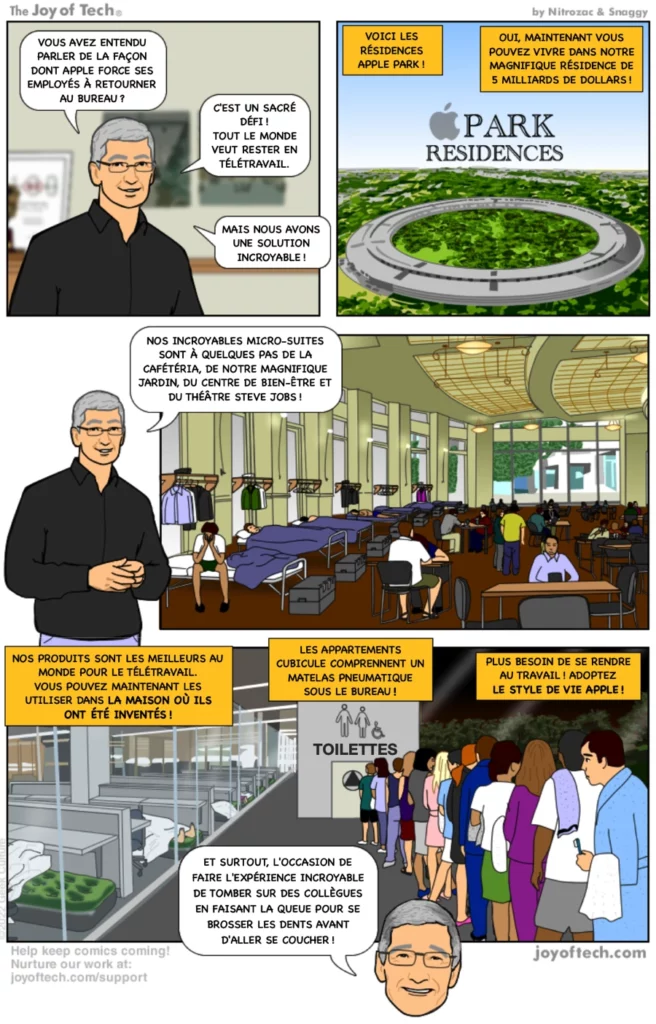
Cubicule : Espace étroit, au périmètre restreint, de petite dimension, qui est généralement employé pour désigner un espace de bureau
Retrouvez l’original en V.O. par ici…

Retrouvez l’original en V.O. par ici…

Retrouvez l’original en V.O. par ici…

Retrouvez l’original en V.O. par ici…
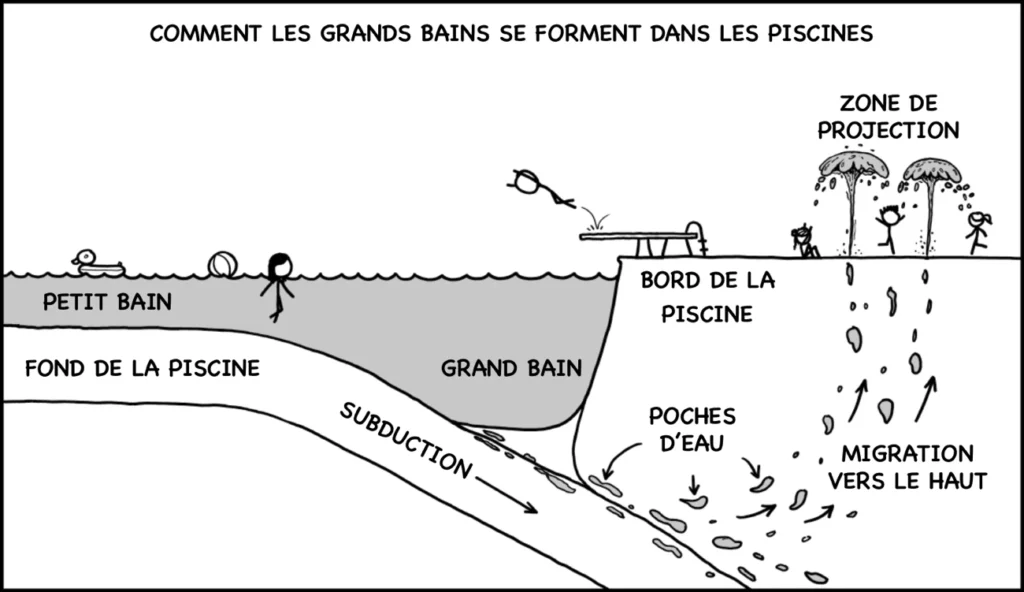
Retrouvez l’original en V.O. par ici…

Retrouvez l’original en V.O. par ici…
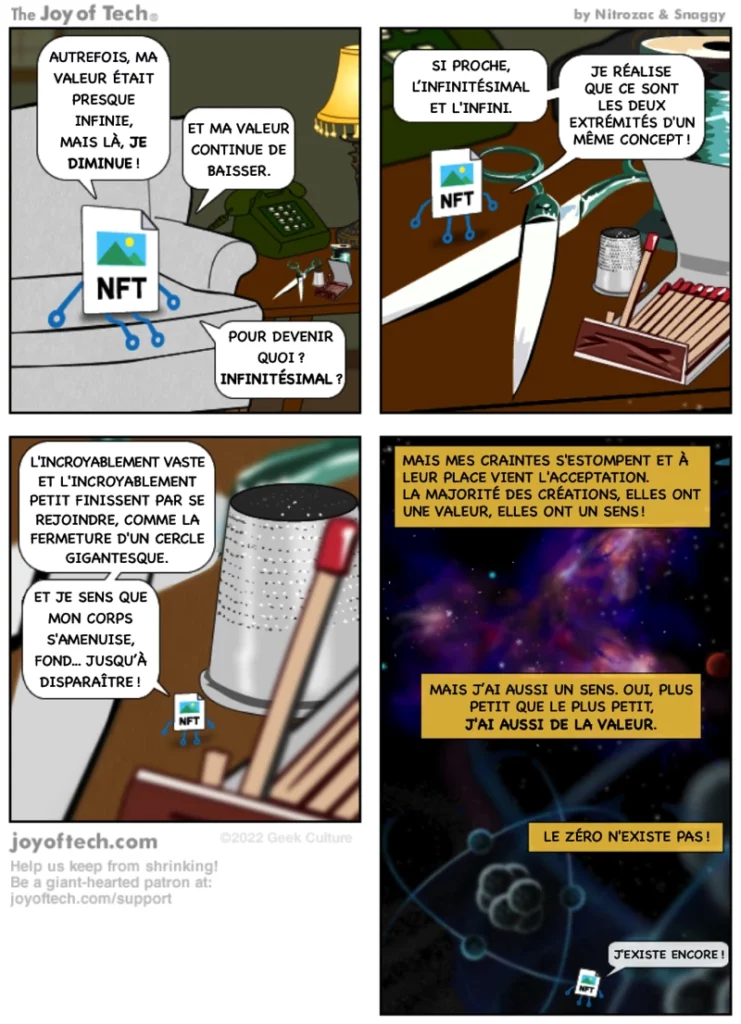
Retrouvez l’original en V.O. par ici…
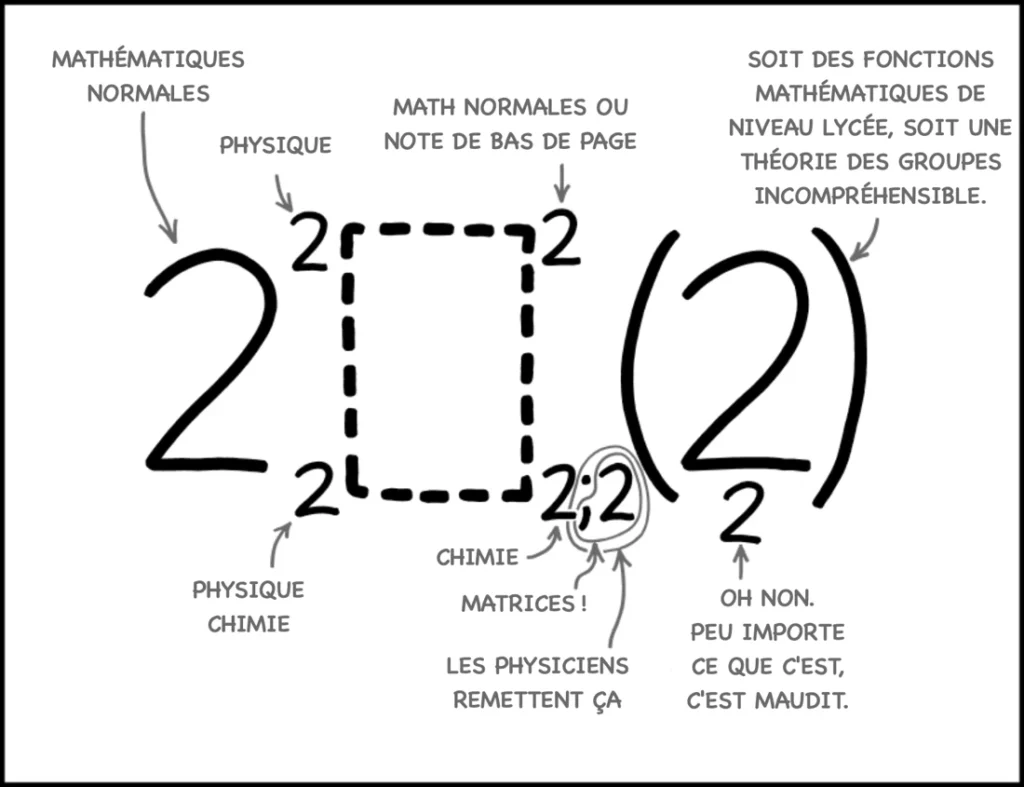
Retrouvez l’original en V.O. par ici…